时间:2021-07-16 16:43:13 作者:陈坤 来源:系统之家 1. 扫描二维码随时看资讯 2. 请使用手机浏览器访问: https://m.xitongzhijia.net/xtjc/20210716/218542.html 手机查看 评论 反馈
Win10自带录屏的清晰度有时不是太好,但是对质量有要求的用户就需要高清设置,那么win10怎么设置录屏清晰度呢?下面就和脚本之家小编一起详细了解win10自带录屏清晰度的设置教程吧!
Win10自带录屏工具清晰度设置教程:
1、点击开始打开“设置”。
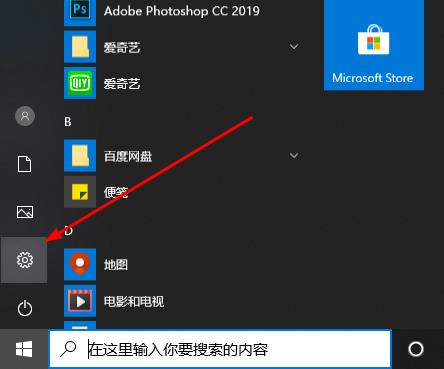
2、点击“游戏”。
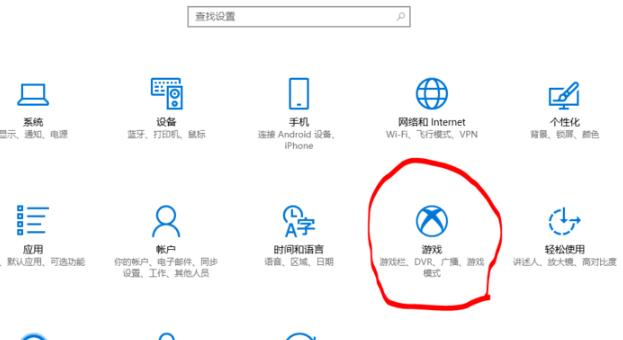
3、进入游戏设置界面。
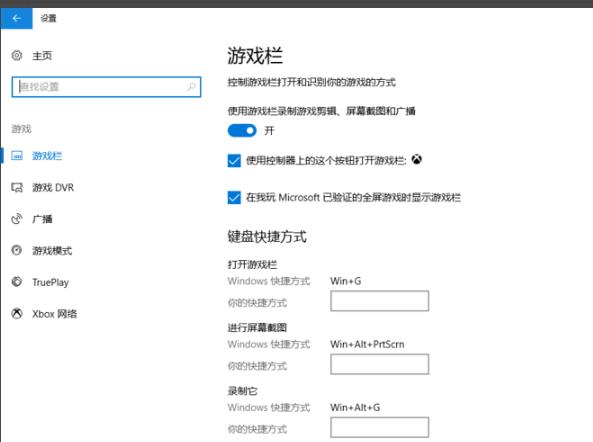
4、点击左侧“游戏 DVR”。
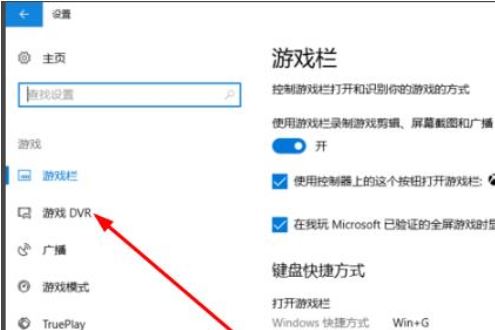
5、在录制的视屏下方进行“视屏帧速率”和“视屏质量”设置即可。
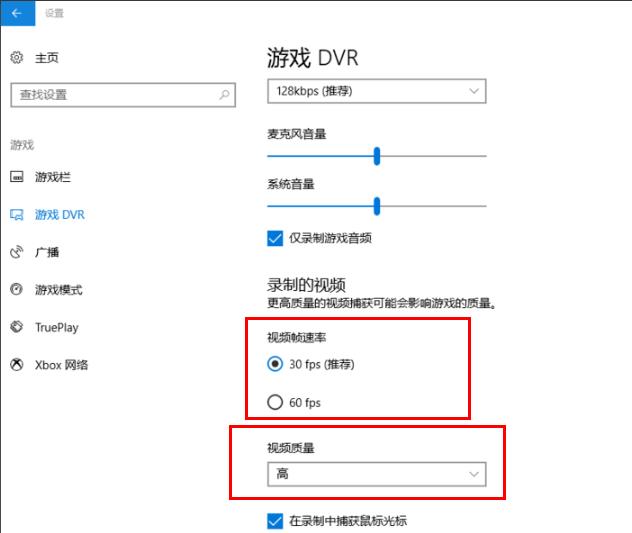
发表评论
共0条
评论就这些咯,让大家也知道你的独特见解
立即评论以上留言仅代表用户个人观点,不代表系统之家立场